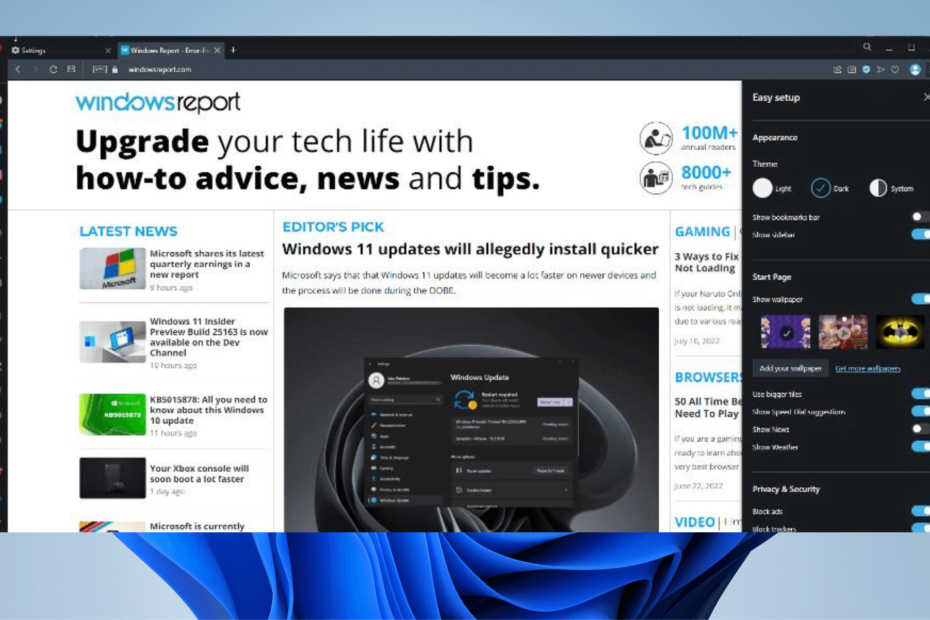Κατεστραμμένα αρχεία προγράμματος περιήγησης και σφάλματα μπορεί να προκαλέσουν τέτοια προβλήματα
- Μερικές φορές, το πρόγραμμα περιήγησης Opera μπορεί να παρουσιάσει δυσλειτουργία με πολλαπλές παρουσίες ανοιχτές και μπορεί απλώς να αρνηθεί να κλείσει.
- Μπορεί να συνεχίσει να εκτελείται ως διαδικασία παρασκηνίου και μπορεί να μην κλείσει ακόμα κι αν προσπαθήσετε να το σκοτώσετε από τη Διαχείριση εργασιών.
- Αν δεν κλείνει η Opera, μπορεί να οφείλεται είτε σε επέκταση, είτε σε πρόβλημα με την κάρτα γραφικών και όχι μόνο.
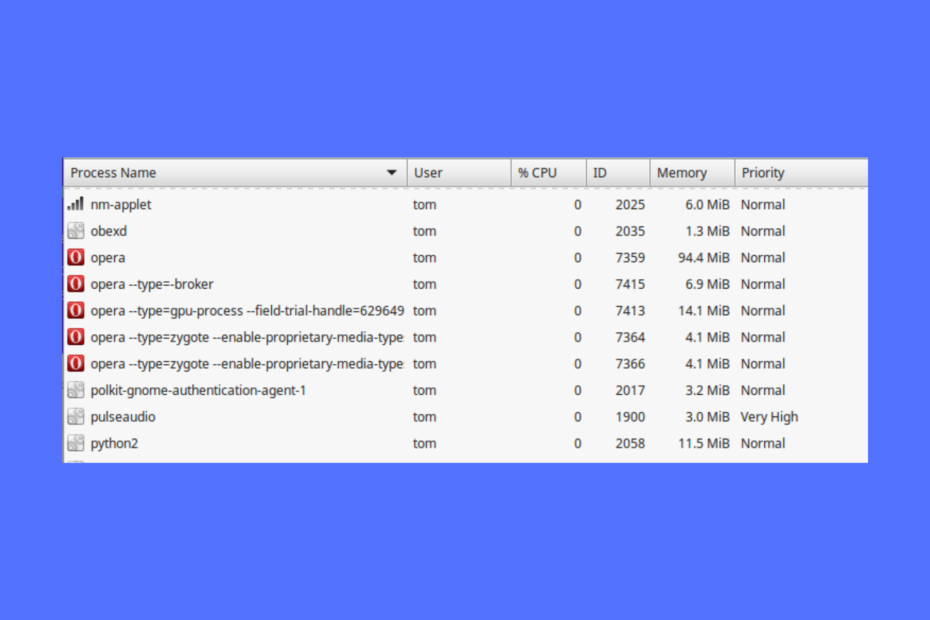
Δείτε τι μπορεί να κάνει η Opera:
- Βελτιστοποιήστε τη χρήση πόρων: η μνήμη RAM σας χρησιμοποιείται πιο αποτελεσματικά από ό, τι σε άλλα προγράμματα περιήγησης
- Ενισχυμένο απόρρητο: δωρεάν και απεριόριστο VPN ενσωματωμένο
- Χωρίς διαφημίσεις: το ενσωματωμένο Ad Blocker επιταχύνει τη φόρτωση των σελίδων και προστατεύει από την εξόρυξη δεδομένων
- Φιλικό για παιχνίδια: Το Opera GX είναι το πρώτο και καλύτερο πρόγραμμα περιήγησης για παιχνίδια
- Κατεβάστε το Opera | Opera GX
Όταν προσπαθείτε να βγείτε από το πρόγραμμα περιήγησης Opera, μπορεί να συνειδητοποιήσετε ότι δεν κλείνει και πολλές παρουσίες μπορεί να συνεχίσουν να εκτελούνται στο παρασκήνιο.
Αυτό μπορεί να είναι ενοχλητικό επειδή δεν θα συνεχίσει απλώς να συλλέγει τους πόρους του συστήματος, αλλά μερικές φορές μπορεί ακόμη και να εμποδίσει τον τερματισμό του συστήματος.
Αλλά, εάν αντιμετωπίζετε το ίδιο πρόβλημα με Microsoft Edge και δεν θα κλείσει, μπορείτε να ανατρέξετε στον λεπτομερή οδηγό μας για οδηγίες.
Εν τω μεταξύ, μπορεί να υπάρχουν διάφοροι λόγοι για τους οποίους το πρόγραμμα περιήγησης Opera σταμάτησε να λειτουργεί και έγινε αιτία ανησυχίας.
Γιατί το πρόγραμμα περιήγησής μου Opera δεν κλείνει;
Μερικές φορές, ακόμη και μετά το κλείσιμο του ΛΥΡΙΚΗ ΣΚΗΝΗ πρόγραμμα περιήγησης στην επιφάνεια εργασίας, πολλές παρουσίες του ενδέχεται να συνεχίσουν να εκτελούνται στο παρασκήνιο και δεν τερματίζεται τελείως.
Αυτό είναι ένα επαναλαμβανόμενο ζήτημα που αναφέρεται από πολλούς χρήστες αρκετά συχνά και μπορεί να προκύψει για διάφορους λόγους:
- Πρόβλημα με τα cookies
- Κατεστραμμένα αρχεία προγράμματος περιήγησης
- Παρεμβολές από επεκτάσεις
- Η επιτάχυνση υλικού ενεργοποιήθηκε
- Σφάλμα με το προφίλ Opera
- Λογισμικό προστασίας από ιούς που παρεμβαίνει στη διαδικασία
Ενώ η επανεκκίνηση του υπολογιστή μερικές φορές μπορεί να βοηθήσει στην επίλυση του προβλήματος, μπορείτε επίσης να ενημερώσετε το Opera στην πιο πρόσφατη έκδοση για να εξαλείψετε κάθε πιθανότητα του προβλήματος λόγω ενός παλιού προγράμματος περιήγησης.
Πώς μπορώ να κλείσω όλα τα παράθυρα στην Opera;
Μπορείτε εύκολα να κλείσετε όλα τα παράθυρα στην Opera όπως φαίνεται παρακάτω:
- Μεταβείτε στη γραμμή εργασιών σας και κάντε δεξί κλικ στο ΛΥΡΙΚΗ ΣΚΗΝΗεικόνισμα.
- Επιλέγω Κλείστε όλα τα παράθυρα.
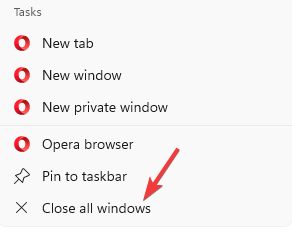
- Αυτό θα κλείσει όλα τα ανοιχτά ΛΥΡΙΚΗ ΣΚΗΝΗ παράθυρα ταυτόχρονα.
Ωστόσο, εάν το πρόγραμμα περιήγησης Opera δεν λειτουργεί και εμφανίζει πολλές εμφανίσεις ανοιχτές στη Διαχείριση εργασιών, οι παρακάτω μέθοδοι αντιμετώπισης προβλημάτων μπορούν να σας βοηθήσουν να διορθώσετε το πρόβλημα.
Πώς μπορώ να κλείσω το πρόγραμμα περιήγησης Opera;
1. Σκοτώστε την εργασία στη Διαχείριση εργασιών
- Κάντε δεξί κλικ στο Αρχή κουμπί και επιλέξτε Διαχειριστής εργασιών.

- Σύμφωνα με το Διαδικασίες καρτέλα, αναζητήστε ΛΥΡΙΚΗ ΣΚΗΝΗ.
- Τώρα, κάντε δεξί κλικ πάνω του και επιλέξτε Τέλος εργασίας.

Αυτό θα κλείσει όλες τις παρουσίες του προγράμματος περιήγησης Opera. Αλλά, εάν δεν το κάνει, θα πρέπει να δοκιμάσετε την αυτόνομη έκδοση όπως παρακάτω για να αποκλείσετε οποιοδήποτε πρόβλημα με το προεπιλεγμένο προφίλ Opera.
2. Δοκιμή Opera σε αυτόνομη εγκατάσταση
- Επισκεφθείτε το επίσημη σελίδα λήψης και κάντε κλικ στο Κατεβάστε το Opera.
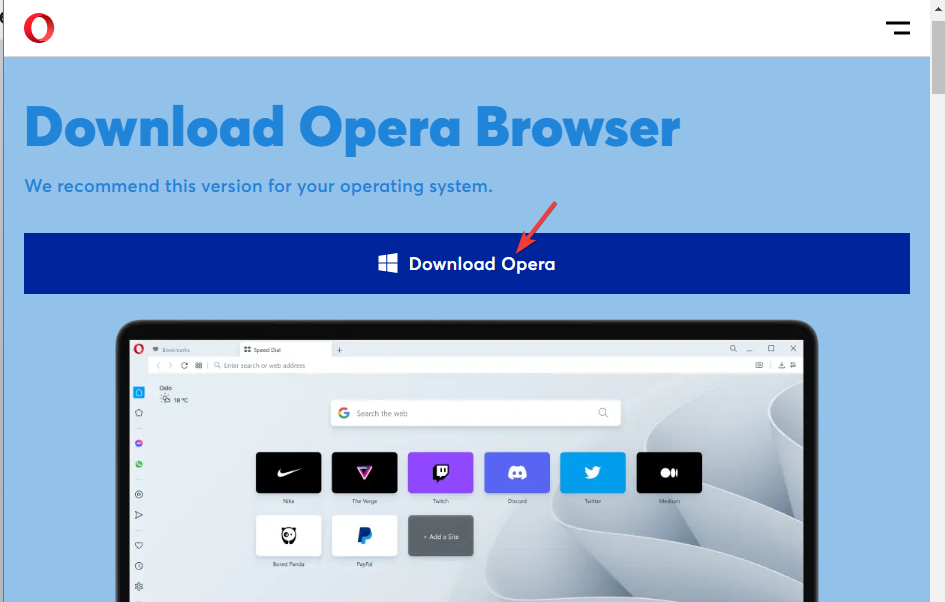
- Στη συνέχεια, εκτελέστε τον οδηγό εγκατάστασης και κάντε κλικ στο Επιλογές.
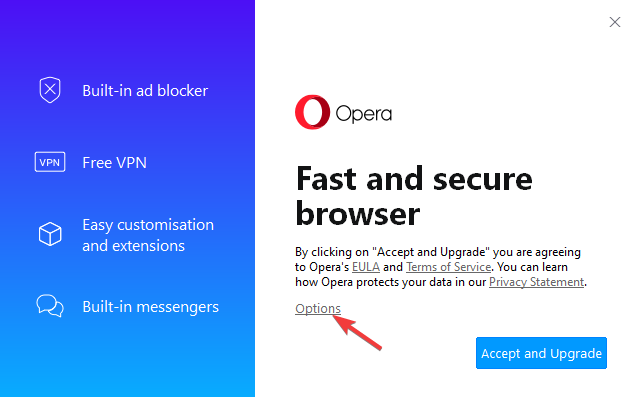
- Παω σε Εγκατάσταση διαδρομής και ρυθμίστε το σε:
C:\Users\%UserProfile%\Desktop\Opera Test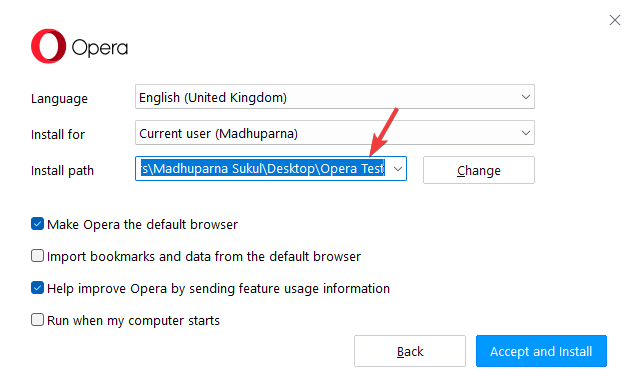
- Τώρα, ρυθμίστε το Εγκατάσταση για πεδίο για να Αυτόνομη εγκατάσταση (USB).
- Καταργήστε την επιλογή Εισαγάγετε σελιδοδείκτες και δεδομένα από το προεπιλεγμένο πρόγραμμα περιήγησης.
- Τώρα, πατήστε Αποδοχή και εγκατάσταση.
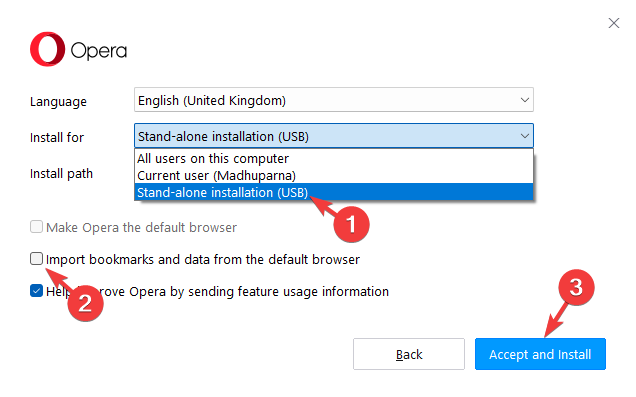
Τώρα μπορείτε να δοκιμάσετε αυτό το πρόγραμμα περιήγησης Opera (χωρίς Opera Sync και χωρίς επέκταση) εάν κλείνουν όλες οι παρουσίες του.
Εάν η Opera λειτουργεί καλά εκεί, τότε ίσως υπάρχει κάποιο πρόβλημα με το προεπιλεγμένο προφίλ σας Opera.
ΣΗΜΕΙΩΣΗ
Μόλις τελειώσει η δοκιμή, διαγράψτε το Φάκελος Opera Test.
3. Διαγράψτε τα αρχεία ιστορικού στον κατάλογο προφίλ του Opera
- Εκτόξευση ΛΥΡΙΚΗ ΣΚΗΝΗ και πλοηγηθείτε στην παρακάτω διαδρομή:
opera://about - Κάντε κύλιση προς τα κάτω στο Μονοπάτια και αντιγράψτε το Διαδρομή προφίλ.
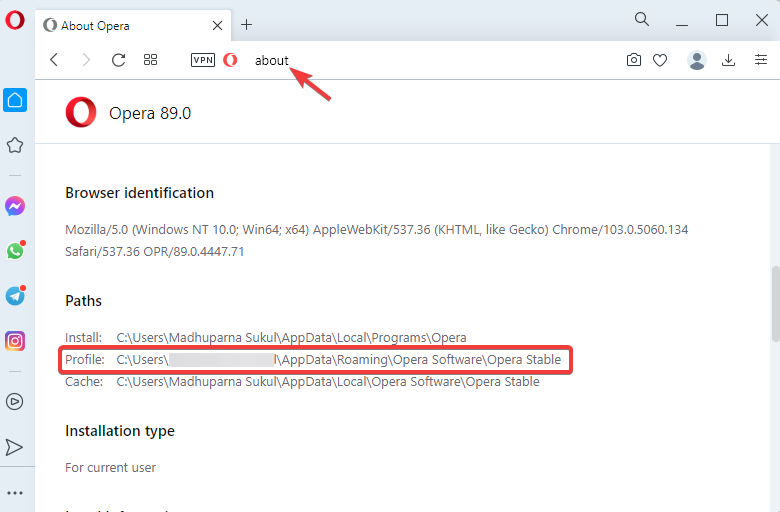
- Τώρα, πατήστε το Νίκη + μι πλήκτρα για να ανοίξουν ταυτόχρονα Εξερεύνηση αρχείων, επικολλήστε την αντιγραμμένη διαδρομή στο Εξερεύνηση αρχείων γραμμή διευθύνσεων και πατήστε Εισαγω.
- Ψάξτε για το Ιστορία αρχεία εδώ και διαγράψτε τα όλα.
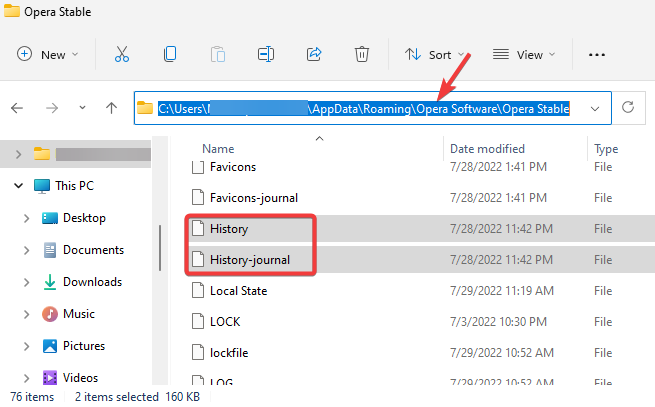
Συμβουλή ειδικού: Ορισμένα ζητήματα υπολογιστή είναι δύσκολο να αντιμετωπιστούν, ειδικά όταν πρόκειται για κατεστραμμένα αποθετήρια ή για αρχεία Windows που λείπουν. Εάν αντιμετωπίζετε προβλήματα με την επιδιόρθωση ενός σφάλματος, το σύστημά σας μπορεί να είναι μερικώς κατεστραμμένο. Συνιστούμε να εγκαταστήσετε το Restoro, ένα εργαλείο που θα σαρώσει το μηχάνημά σας και θα εντοπίσει ποιο είναι το σφάλμα.
Κάντε κλικ ΕΔΩ για λήψη και έναρξη επισκευής.
Ενώ θα χάσετε το ιστορικό περιήγησής σας στο Opera, ενδέχεται να διορθωθεί το πρόβλημα όταν δεν κλείνει, αφαιρώντας τυχόν κατεστραμμένα αρχεία.
4. Εκκαθάριση ιστορικού περιήγησης και cookie
- Εκτόξευση ΛΥΡΙΚΗ ΣΚΗΝΗκαι κάντε κλικ στο Ρυθμίσεις στην πλαϊνή μπάρα.

- Στην αριστερή πλευρά του Ρυθμίσεις Opera παράθυρο, κάντε κλικ στο Απόρρητο και ασφάλεια.
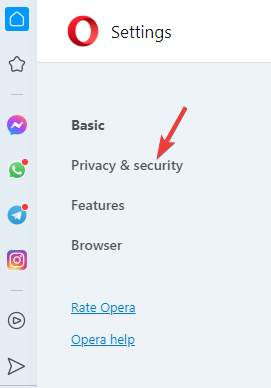
- Τώρα, στη δεξιά πλευρά, κάντε κλικ στο Εκκαθάριση δεδομένων περιήγησης.
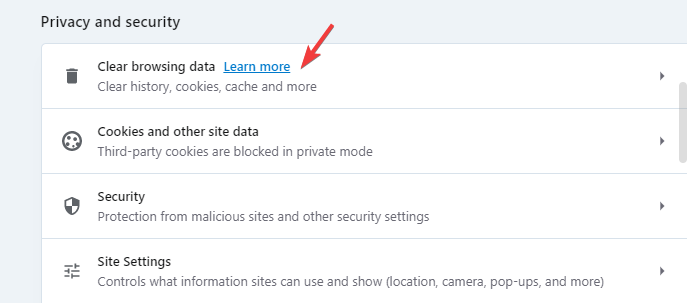
- Στο Εκκαθάριση δεδομένων περιήγησης παράθυρο, κάτω Βασικός, ορίστε το Εύρος χρόνου προς την Συνεχώς.
- Τώρα, επιλέξτε Ιστορικό περιήγησης, Μπισκότα, και άλλα δεδομένα ιστότοπου και Αποθηκευμένες εικόνες και αρχεία.
- Πάτα το Καθαρισμός δεδομένων κουμπί.
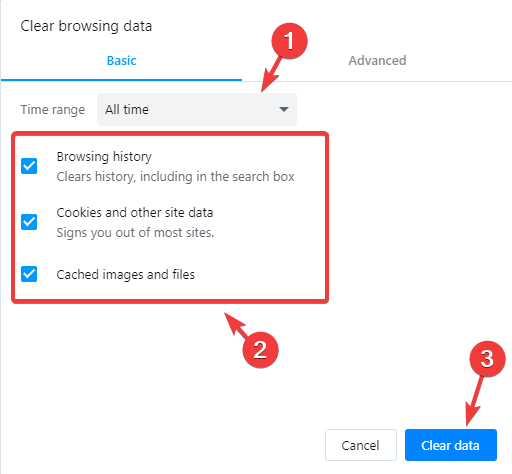
Μόλις διαγραφούν τα δεδομένα, επανεκκινήστε το Opera και ελέγξτε τώρα αν κλείνει κανονικά.
5. Επανεγκαταστήστε το πρόγραμμα περιήγησης Opera
- Πάτα το Νίκη + Εγώ κλειδιά μαζί για να ξεκινήσει Ρυθμίσεις των Windows.
- Στα αριστερά του Ρυθμίσεις παράθυρο, κάντε κλικ στο Εφαρμογές.

- Στη συνέχεια, κάντε κλικ στο Εφαρμογές και λειτουργίες στα δεξιά.

- Παω σε Λίστα εφαρμογών και αναζητήστε ΛΥΡΙΚΗ ΣΚΗΝΗ.
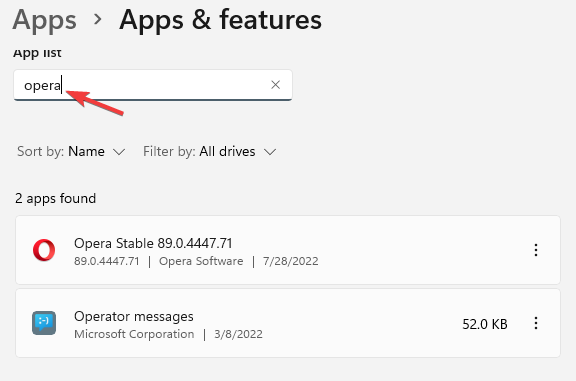
- Στη συνέχεια, κάντε κλικ στις τρεις τελείες δίπλα ΛΥΡΙΚΗ ΣΚΗΝΗ και επιλέξτε Απεγκατάσταση.
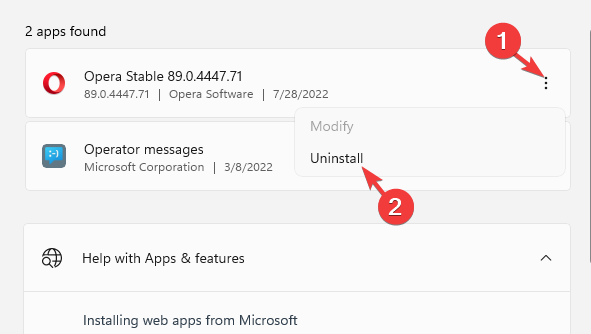
Μόλις ολοκληρωθεί η απεγκατάσταση, επισκεφθείτε Επίσημη σελίδα λήψης της Opera για να εγκαταστήσετε την πιο πρόσφατη έκδοση του προγράμματος περιήγησης και το πρόβλημα θα πρέπει να επιλυθεί.
Αυτή η μέθοδος ισχύει επίσης εάν αντιμετωπίζετε μια κατάσταση όπου το πρόγραμμα περιήγησής σας Opera GX δεν αποκρίνεται.
6. Καταργήστε τις επεκτάσεις του προγράμματος περιήγησης
- Ανοιξε ΛΥΡΙΚΗ ΣΚΗΝΗ, κάντε κλικ στο εικονίδιο του κύβου πάνω δεξιά στη γραμμή εργαλείων και επιλέξτε Διαχείριση επεκτάσεων.
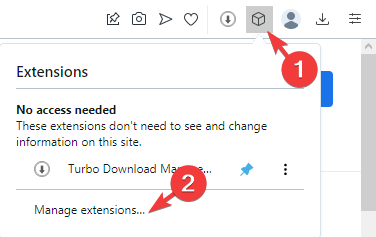
- Στη συνέχεια, μεταβείτε στην επέκταση προβλήματος και απενεργοποιήστε την.
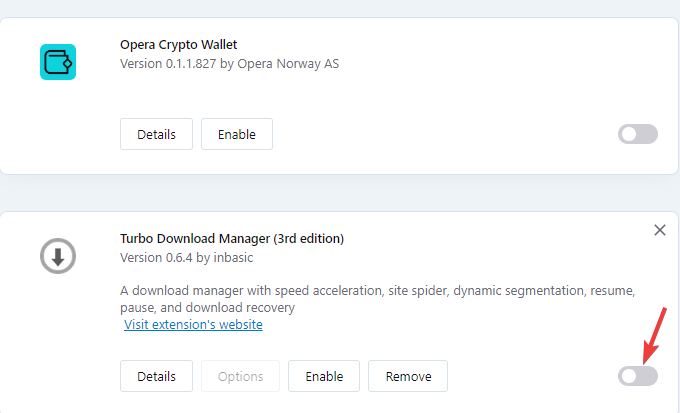
- Εάν δεν είναι αυτό που προκαλεί το πρόβλημα, δοκιμάστε να απενεργοποιήσετε τις άλλες επεκτάσεις μία προς μία για να εντοπίσετε τον ένοχο.
Μόλις βρείτε την επέκταση του προβλήματος και την απενεργοποιήσετε, ελέγξτε εάν το πρόβλημα που δεν έκλεισε το πρόγραμμα περιήγησης Opera έχει διορθωθεί τώρα.
7. Απενεργοποιήστε την επιτάχυνση υλικού
- Ανοιξε το ΛΥΡΙΚΗ ΣΚΗΝΗ πρόγραμμα περιήγησης και μεταβείτε στην παρακάτω διαδρομή:
Opera://settings/system - Στο Σύστημα σελίδα ρυθμίσεων, στα δεξιά, απενεργοποιήστε Χρησιμοποιήστε επιτάχυνση υλικού όποτε είναι διαθέσιμη.
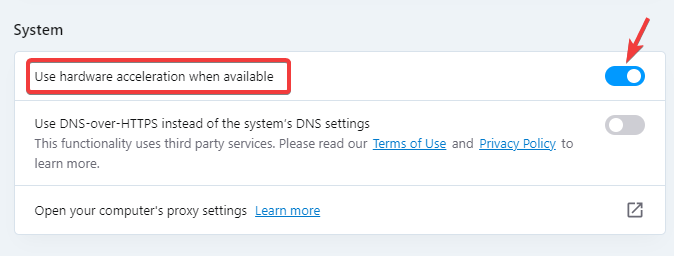
- Στη συνέχεια, κάντε κλικ στο Επανεκκίνηση για επανεκκίνηση του προγράμματος περιήγησης.
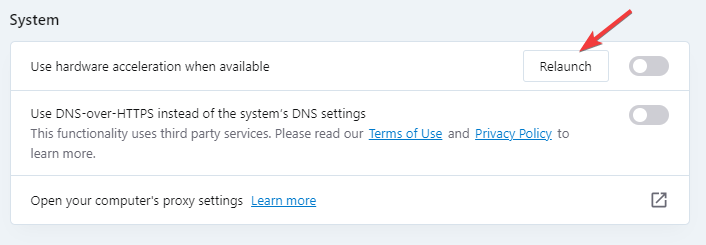
Τώρα κλείστε το πρόγραμμα περιήγησης και ελέγξτε εάν οι πολλαπλές παρουσίες του προγράμματος περιήγησης Opera είναι κλειστές.
Ποια είναι η συντόμευση για το κλείσιμο μιας καρτέλας στην Opera;
Εάν έχετε πάρα πολλές καρτέλες ανοιχτές ταυτόχρονα, μπορείτε να κλείσετε την τρέχουσα καρτέλα πατώντας το Ctrl + W πλήκτρα συντόμευσης μαζί.
Αλλά, εάν έχετε ανοιχτή μόνο μία καρτέλα, τότε η συντόμευση θα κλείσει ολόκληρο το παράθυρο.
Εάν αργότερα θέλετε να ελέγξετε το περιεχόμενο από τις κλειστές καρτέλες, μπορείτε να το βρείτε στο ιστορικό του προγράμματος περιήγησής σας.
- 5 τρόποι για να διορθώσετε το πρόγραμμα περιήγησης Opera όταν δεν παίζει ήχο/ήχο
- 5 τρόποι για να σταματήσετε το πρόγραμμα περιήγησής σας να ανοίγει πολλά παράθυρα
- Το πρόγραμμα περιήγησης Opera δεν συνδέεται στο Διαδίκτυο: 4 τρόποι για να το διορθώσετε
- 7 τρόποι για να διορθώσετε το Chrome όταν δεν κλείνει σωστά
Μερικές φορές, η Opera μπορεί να αρνηθεί να κλείσει λόγω παρεμβολών από λογισμικό προστασίας από ιούς, επομένως, απενεργοποιήστε το ενσωματωμένο πρόγραμμα προστασίας από ιούς ή οποιοδήποτε άλλο πρόγραμμα προστασίας από ιούς και ελέγξτε εάν αυτό βοηθά στην επίλυση του προβλήματος.
Έτσι, εάν αντιμετωπίζετε ένα πρόβλημα όπου το πρόγραμμα περιήγησης Opera δεν λειτουργεί στα Windows 7/10/11 και βρείτε πολλές περιπτώσεις ανοιχτές, οι παραπάνω λύσεις μπορούν να σας βοηθήσουν πολύ.
Όμως, εάν το Το πρόγραμμα περιήγησης Opera δεν αποκρίνεται ούτε λειτουργεί καθόλου, μπορείτε να ανατρέξετε στις γρήγορες λύσεις στον πλήρη οδηγό μας.
Για οποιοδήποτε άλλο πρόβλημα με το πρόγραμμα περιήγησης Opera, αφήστε ένα μήνυμα στο παρακάτω πλαίσιο σχολίων.
 Έχετε ακόμα προβλήματα;Διορθώστε τα με αυτό το εργαλείο:
Έχετε ακόμα προβλήματα;Διορθώστε τα με αυτό το εργαλείο:
- Κάντε λήψη αυτού του εργαλείου επισκευής υπολογιστή Αξιολογήθηκε Εξαιρετική στο TrustPilot.com (η λήψη ξεκινά από αυτή τη σελίδα).
- Κάντε κλικ Εναρξη σάρωσης για να βρείτε ζητήματα των Windows που θα μπορούσαν να προκαλούν προβλήματα στον υπολογιστή.
- Κάντε κλικ Φτιάξ'τα όλα για να διορθώσετε προβλήματα με τις κατοχυρωμένες τεχνολογίες (Αποκλειστική Έκπτωση για τους αναγνώστες μας).
Το Restoro έχει ληφθεί από 0 αναγνώστες αυτόν τον μήνα.